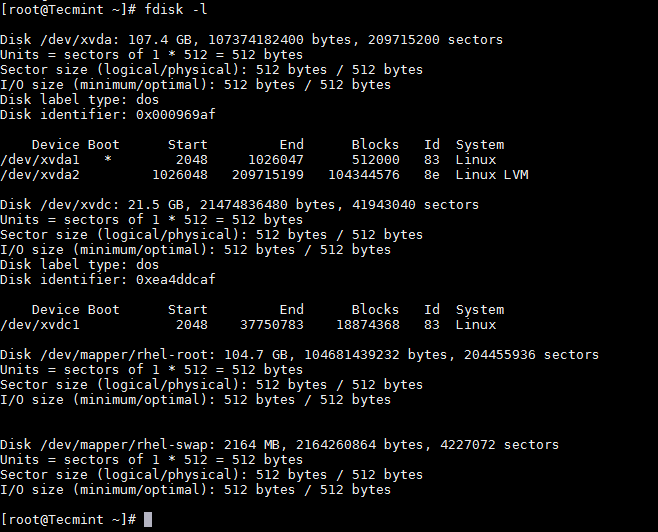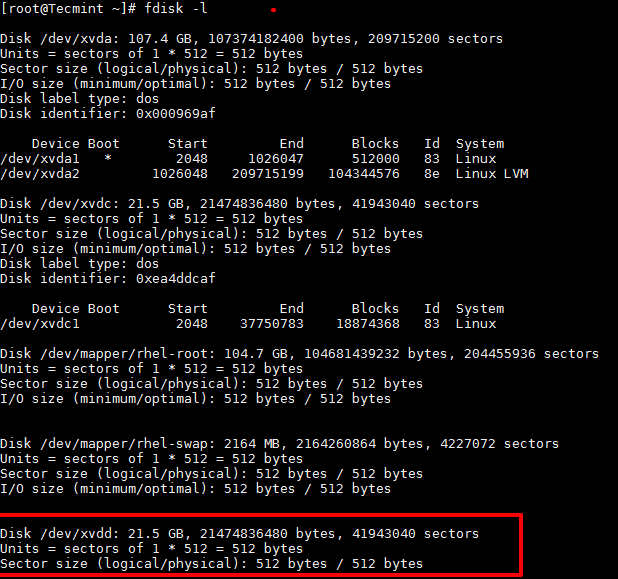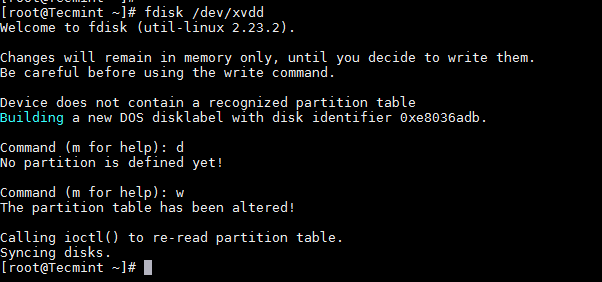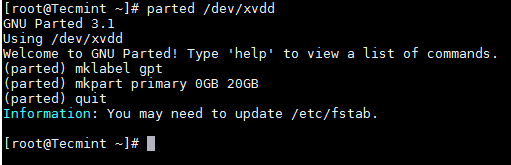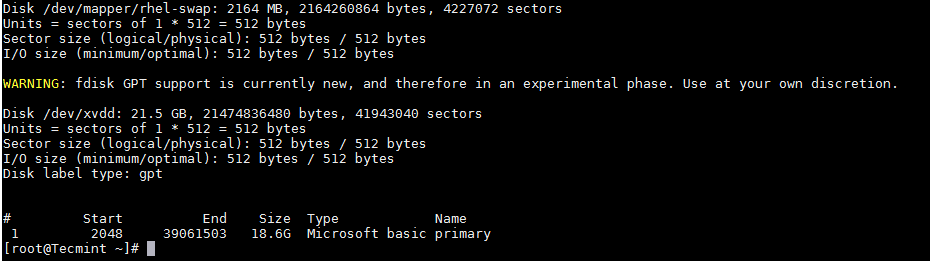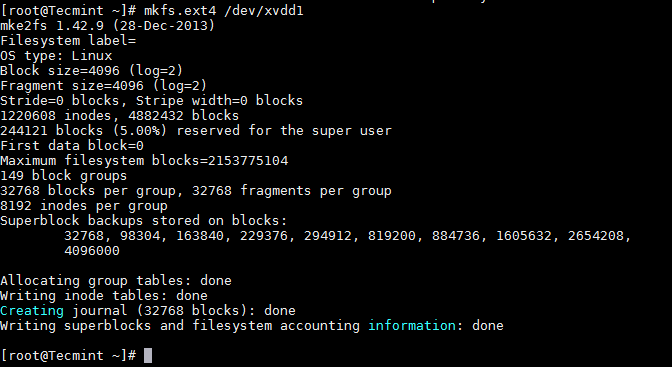如何在现有的 Linux 系统上添加新的磁盘
作为一个系统管理员,我们会有这样的一些需求:作为升级服务器容量的一部分,或者有时出现磁盘故障时更换磁盘,我们需要将新的硬盘配置到现有服务器。
在这篇文章中,我会向你逐步介绍添加新硬盘到现有 RHEL/CentOS 或者 Debian/Ubuntu Linux 系统的步骤。

推荐阅读: 如何将超过 2TB 的新硬盘添加到现有 Linux。
重要:请注意这篇文章的目的只是告诉你如何创建新的分区,而不包括分区扩展或者其它选项。
我使用 fdisk 工具 完成这些配置。
我已经添加了一块 20GB 容量的硬盘,挂载到了 /data 分区。
fdisk 是一个在 Linux 系统上用于显示和管理硬盘和分区命令行工具。
# fdisk -l
这个命令会列出当前分区和配置。
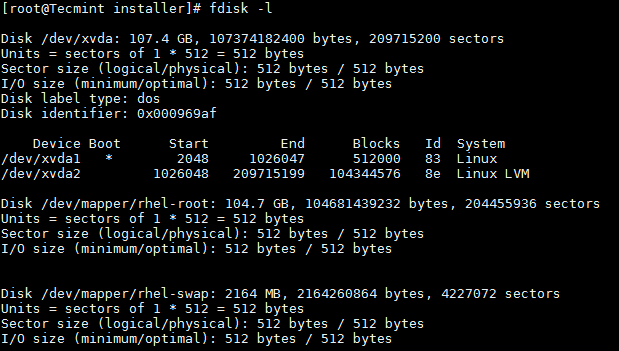
查看 Linux 分区详情
添加了 20GB 容量的硬盘后,fdisk -l 的输出像下面这样。
# fdisk -l
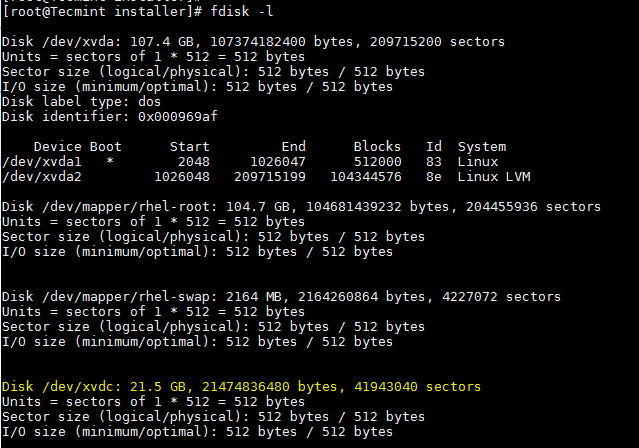
查看新分区详情
新添加的磁盘显示为 /dev/xvdc。如果我们添加的是物理磁盘,基于磁盘类型它会显示为类似 /dev/sda。这里我使用的是虚拟磁盘。
要在特定硬盘上分区,例如 /dev/xvdc。
# fdisk /dev/xvdc
常用的 fdisk 命令。
n- 创建分区p- 打印分区表d- 删除一个分区q- 不保存更改退出w- 保存更改并退出
这里既然我们是要创建一个分区,就用 n 选项。
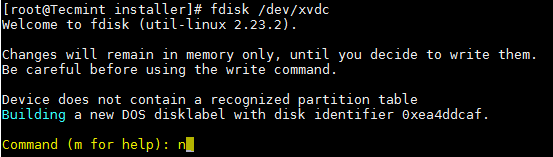
在 Linux 上创建新分区
创建主分区或者扩展分区。默认情况下我们最多可以有 4 个主分区。
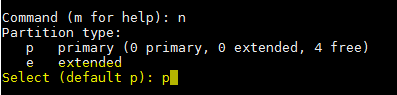
创建主分区
按需求输入分区编号。推荐使用默认的值 1。

分配分区编号
输入第一个扇区的大小。如果是一个新的磁盘,通常选择默认值。如果你是在同一个磁盘上创建第二个分区,我们需要在前一个分区的最后一个扇区的基础上加 1。

为分区分配扇区
输入最后一个扇区或者分区大小的值。通常推荐输入分区的大小。总是添加前缀 + 以防止值超出范围错误。

分配分区大小
保存更改并退出。
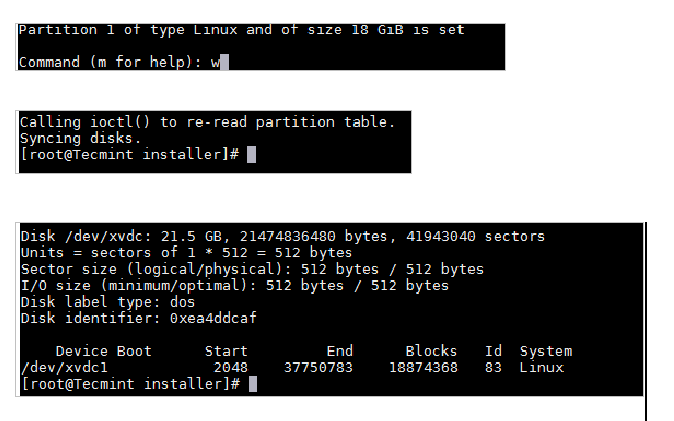
保存分区更改
现在使用 mkfs 命令格式化磁盘。
# mkfs.ext4 /dev/xvdc1
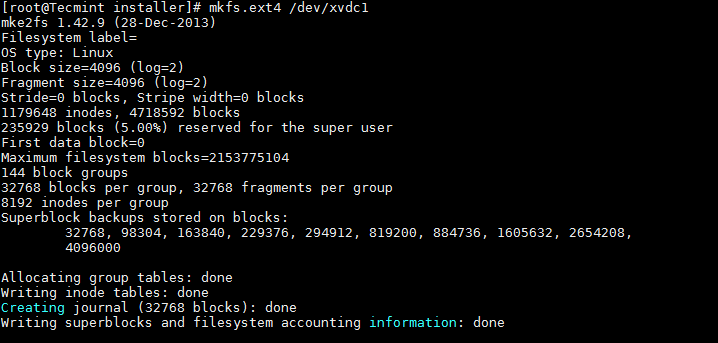
格式化新分区
格式化完成后,按照下面的命令挂载分区。
# mount /dev/xvdc1 /data
在 /etc/fstab 文件中添加条目以便永久启动时自动挂载。
/dev/xvdc1 /data ext4 defaults 0 0
总结
现在你知道如何使用 fdisk 命令 在新磁盘上创建分区并挂载了。
当处理分区、尤其是编辑已配置磁盘的时候,我们需要格外的小心。请分享你的反馈和建议吧。
(题图:Pixabay,CC0)
作者简介:
我的工作内容包括 IBM-AIX、Solaris、HP-UX 多种平台以及存储技术 ONTAP 和 OneFS,并具有 Oracle 数据库的经验。
via: http://www.tecmint.com/add-new-disk-to-an-existing-linux/
作者:Lakshmi Dhandapani 译者:ictlyh 校对:jasminepeng